随着像素技术的日益精进,图片体积也越来越大,不仅占用了宝贵的存储空间,还拖慢了文件的传输效率。别担心,下面就为大家揭秘9款超实用的压缩图片软件工具,让图片文件瞬间“瘦身”,轻松应对各种场景需求!
借助软件来进行压缩图片1、美图秀秀
一款备受好评的老牌p图软件,除了熟知的人像美颜、抠图拼图、海报设计、视频编辑等功能外,也能用于简单的图片压缩处理,操作起来比较简单。
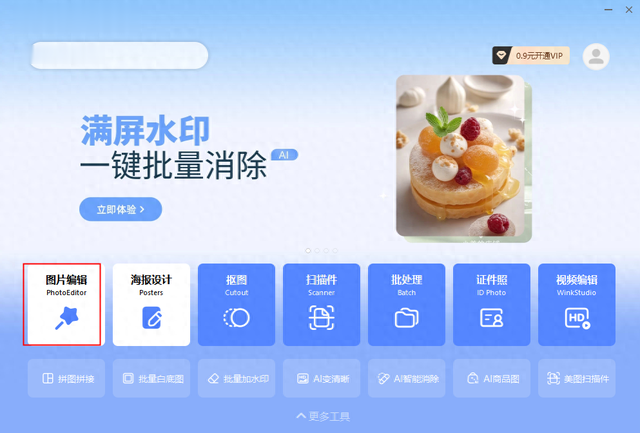
先点击【图片编辑】打开单张图片,接着按右上角“保存”将格式选为“jpg”,画质调整分3种,支持手动调整至想要的图片预估大小,另外两种限会员使用。
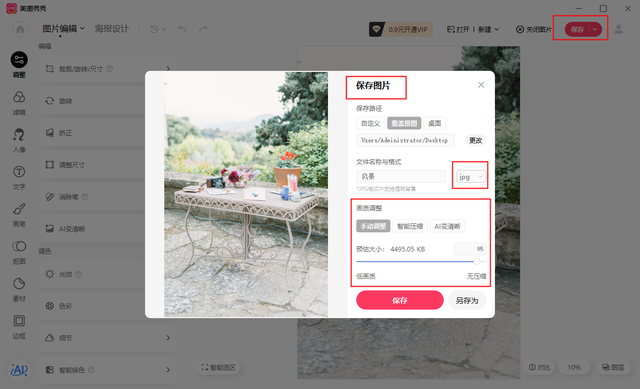
2、改图鸭
一个新手也能放心用的图片编辑软件,有提供丰富的处理工具,包括格式转换、照片修复、抠图换背景、趣味特效等,适用于平面设计、电子商务等使用场景。
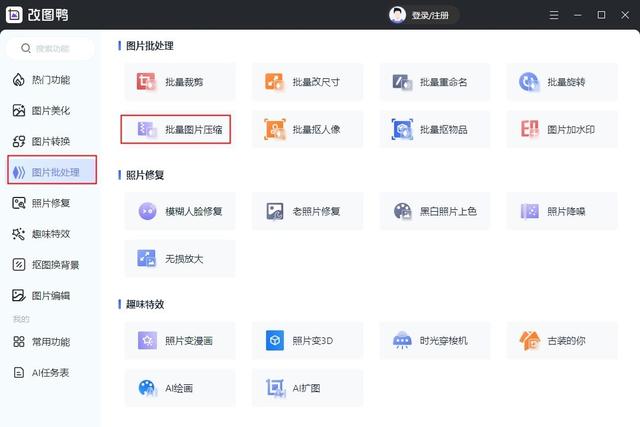
支持批量图片压缩操作,点击“图片批处理”就能看到,支持添加多种格式图片,会显示文件名、原始大小和原始尺寸,压缩模式也有预设4种可供选择。
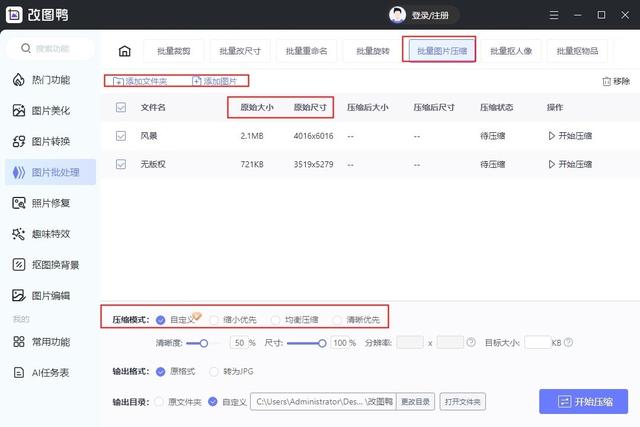
除自定义外的另3种模式会在压缩后保持固定不变的清晰度比例,从左到右分别是40%、60%和70%,并且不会改变原有的图片尺寸。
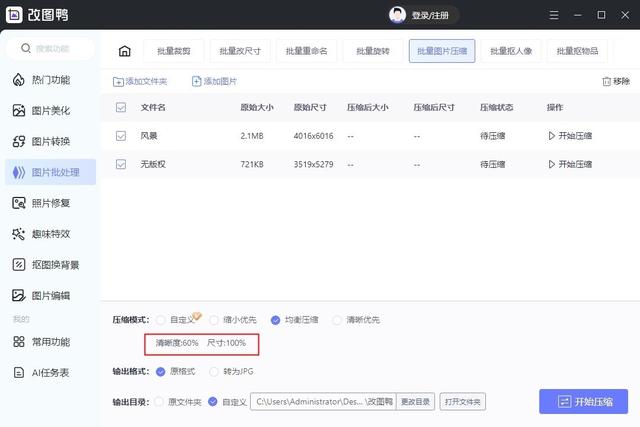
自定义压缩可对清晰度、尺寸、分辨率和目标大小这4大参数进行调整设置,其中“分辨率”只在选中单张图片时可设置,然后选择输出格式就能开始压缩了。
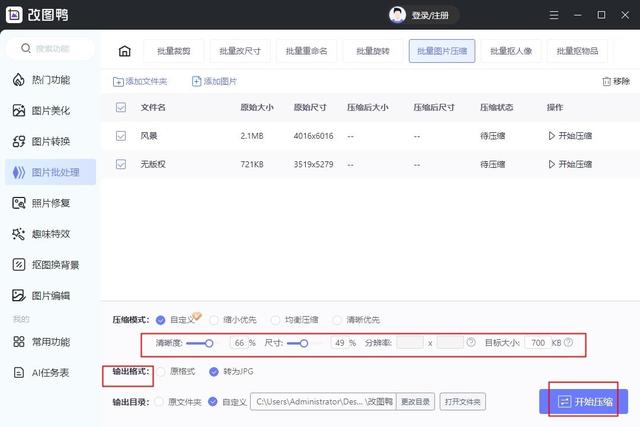
3、万能图片编辑器
一款拥有多种图片编辑功能的软件,拼图抠图、格式转换、AI绘画、高级消除笔、老照片修复、智能证件照等都能在这里找到,轻松完成各类图片处理。
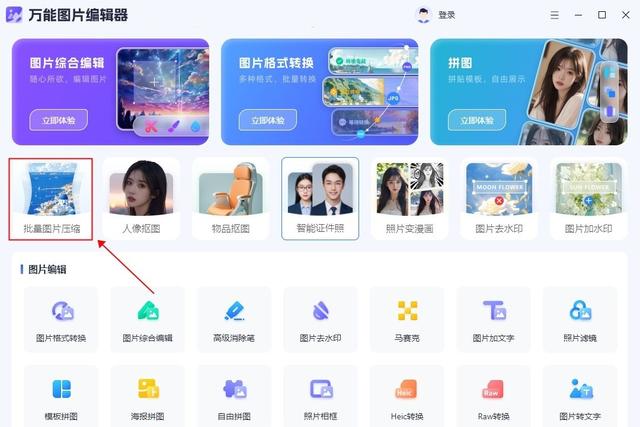
打开后点击【批量图片压缩】进行图片导入,一次选择多张或直接添加文件夹均可,接着选择想要的压缩模式:自定义、缩小优先、均衡压缩和清晰优先。
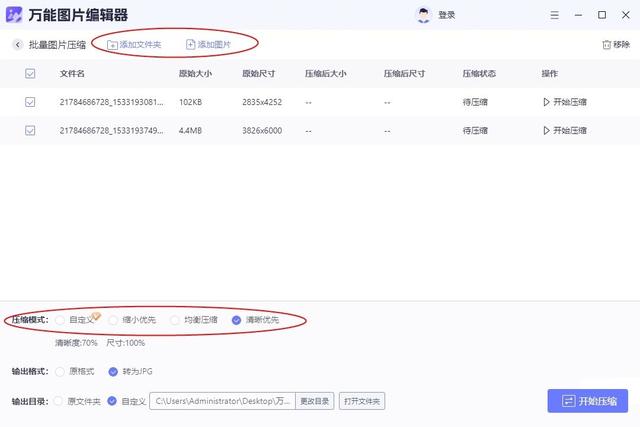
勾选“自定义”可在“目标大小”方框内直接填写数值,方便一键压缩到指定大小,然后选择输出格式,完成后还能一并查看压缩后大小和压缩后尺寸。

4、Adobe Photoshop
简称“PS ”,一款专业人士都爱用的图像处理软件,也支持图片压缩。打开后先选择单图导入,接着点击左上角的“文件”并选择“存储为Web所用格式”。
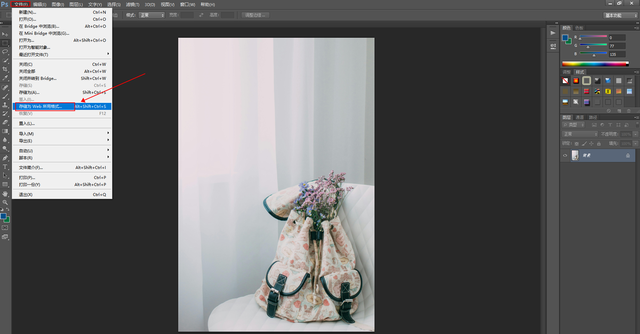
先将图片格式设置为“JPEG”,然后按需对质量、品质、模糊、优化、杂边等参数进行选择,也能直接填写想要的图像像素,最后点击“存储”即为完成。

5、WPS Office
一款日常必备的办公软件,能轻松应对文字编辑、表格制作、文稿演示、PDF阅读等多样化操作,同时有内置多种实用工具,压缩图片就是其中之一。
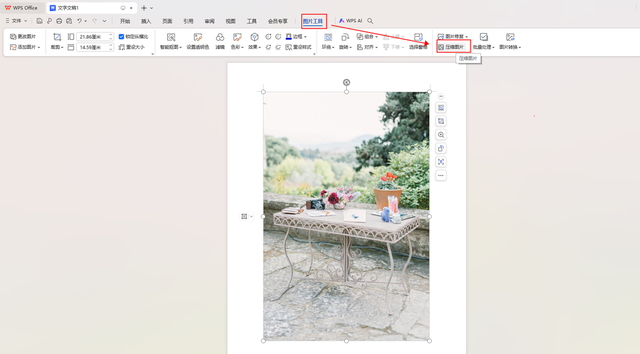
插入单或多张图后会自动跳转到“图片工具”界面,压缩图片分为快捷压缩和自定义压缩,压缩后大小和压缩率会直接显示,除普通压缩外都需先开通会员。
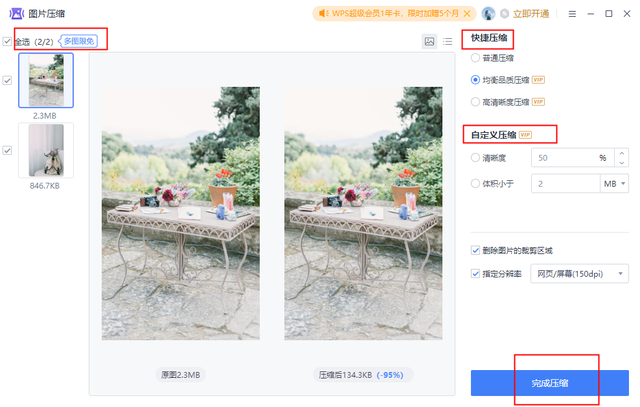 利用网站来实现压缩图片
利用网站来实现压缩图片1、一键抠图
一个专业的快速抠图网站,人像和物品抠图都支持,还集合了智能证件照、格式转换、照片修复、照片变漫画等多种功能,解锁简单高效的作图修图体验。

压缩有细分6种,其中有5种是针对特定格式进行压缩,不确定原格式的可直接选“图片压缩”,支持的格式会更多元,最后选择压缩模式和输出格式就OK了。
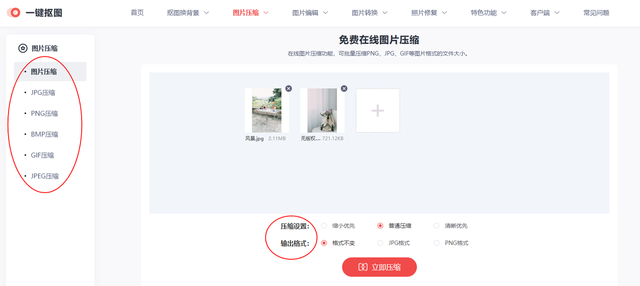
2、迅捷压缩
一个运用高效压缩引擎,提供图片、PDF、视频、Word等多种压缩功能的在线平台,速度快的同时能最大程度保证文件的清晰度,隐私安全也不受侵犯。
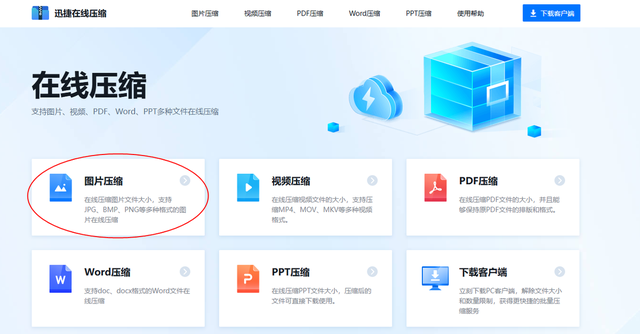
支持压缩多种格式图片,一次可添加10张,压缩模式有分3种,包括自定义,速度很快,能对比查看压缩前后的文件大小和状态,最后下载就能导出了。
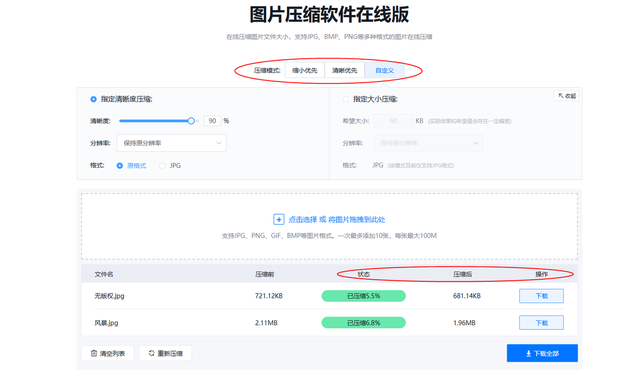
3、91AI工具
一个功能强大的在线文件处理平台,有内置多种热门工具和特色工具。这里要用到的【图片压缩】就位于上方的【图片处理】栏下,选中进行文件上传。

扫码关注公众号后选择单张图片打开,然后点击图片下方的“开始压缩”,稍作等待就能下载查看了,并且服务端不做稳定存储,下载后就会立即删除。

4、百度网盘
一个值得信赖的个人云存储产品,可为文件提供备份、预览、分享等服务,还附带文件传输、识别转换、企业服务等9大工具,帮助更便捷高效地管理数据。
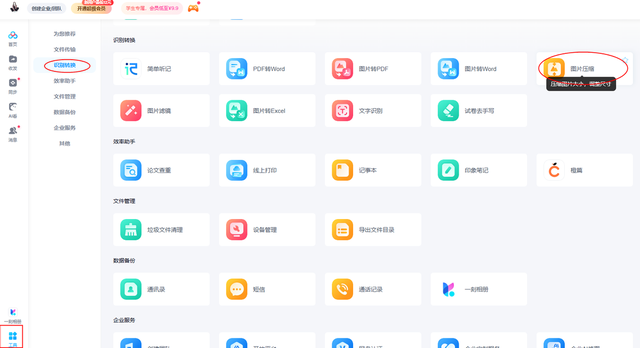
账号登录后先点击左下角的“工具”,接着在“识别转换”下选择【图片压缩】,支持添加多张本地图片,能一键压缩至所需大小,压缩等级也能自由调节。
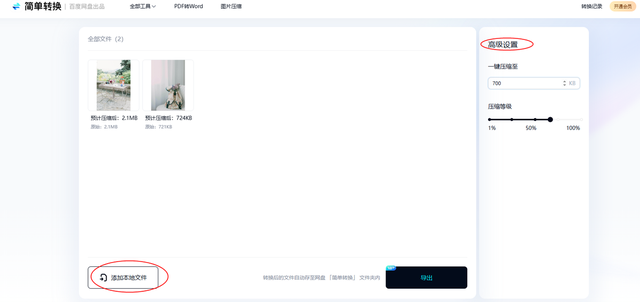
以上就是今天的全部内容分享了,记得点赞转发哦~
